De toutes les nouvelles fonctionnalités d’Android 12, un ajout pratique et respectueux de la vie privée doit être la possibilité de désactiver de manière transparente la caméra et le microphone. À partir d’Android 12, vous n’avez pas besoin d’désactiver tous les capteurs de votre téléphone Android pour restreindre l’accès à la caméra ou au microphone. Au lieu de cela, vous pouvez utiliser les bascules caméra et micro dédiées dans le panneau Paramètres rapides pour bloquer l’accès aux capteurs. Les nouvelles bascules ne sont toutefois pas incluses dans l’ensemble par défaut des options de paramètres rapides. Donc, dans cet article, nous allons apprendre comment désactiver facilement l’accès à la caméra ou au micro dans Android 12.
Désactiver l’accès à la caméra ou au micro dans Android 12
Google a ajouté la possibilité de désactiver l’accès à la caméra ou au micro avec Android 12 en un seul clic. Bien que vous puissiez obtenir de nombreuses fonctionnalités Android 12 sur n’importe quel téléphone Android, vous aurez besoin d’un Téléphone Android 12 pour utiliser cette fonctionnalité. Cela étant dit, voici les étapes à suivre pour obtenir des vignettes de paramètres rapides dédiées permettant de désactiver instantanément la caméra ou le microphone.
Remarque : Vous recherchez des contrôles granulaires pour gérer les autorisations ? Consultez notre article sur la façon d’utiliser Privacy Dashboard dans Android 12 pour afficher une chronologie des applications ayant accédé aux autorisations de votre téléphone au cours des dernières 24 heures.
- Tout d’abord, déroulez le volet de notification pour accéder au panneau Paramètres rapides. Lorsqu’il est complètement développé, appuyez sur l’icône en forme de crayon pour réorganiser les tuiles QS.
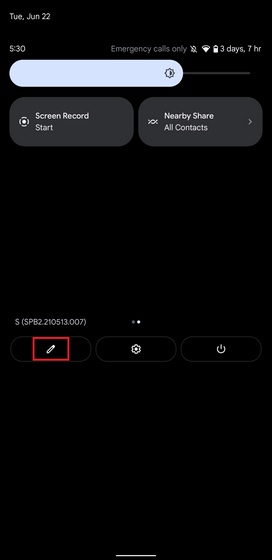
2. Appuyez longuement et faites glisser les vignettes de paramètres rapides « Accès à la caméra » et « Accès au micro » vers la zone des vignettes actives dans Android 12.
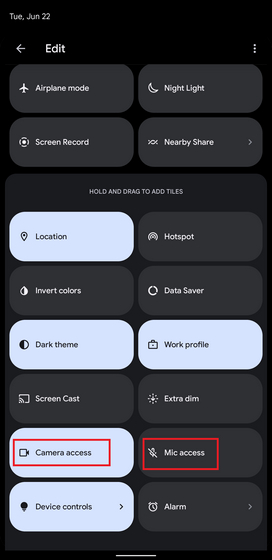
3. Maintenant, appuyez sur la flèche Retour dans le coin supérieur gauche de l’écran. Vous pouvez également utiliser le geste de balayage arrière pour quitter et enregistrer les modifications.
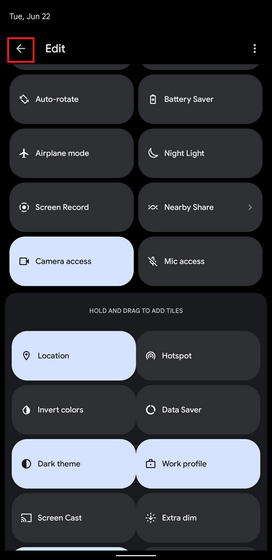
4. Et voila. Vous verrez maintenant les nouvelles vignettes d’accès Caméra et Micro dans la feuille de paramètres rapides. Vous pouvez appuyer sur les vignettes pour activer ou désactiver l’accès à la caméra et au micro dans Android 12, respectivement.
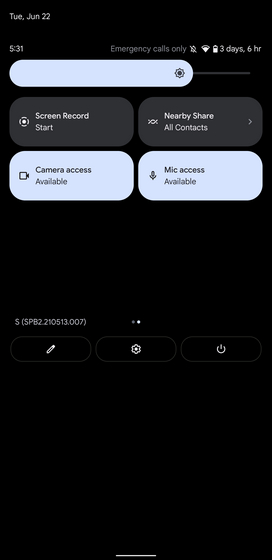
Remarque : Comme vous pouvez le voir ci-dessus, les vignettes « Accès à la caméra » et « Accès au micro » sont marquées comme « Disponible » lorsqu’elles sont débloquées dans Android 12.. Ils seront marqués comme « Bloqués » en appuyant sur et vous ne pourrez pas les utiliser tant que vous ne les aurez pas réactivés.
5. Ensuite, vous verrez une invite vous demandant si vous souhaitez débloquer votre caméra ou votre microphone lorsque vous ouvrez une application qui nécessite ces autorisations. Gardez à l’esprit que cela débloquera l’accès pour toutes les applications. Si vous préférez bloquer à nouveau, vous devrez désactiver manuellement les autorisations du titre des paramètres rapides.
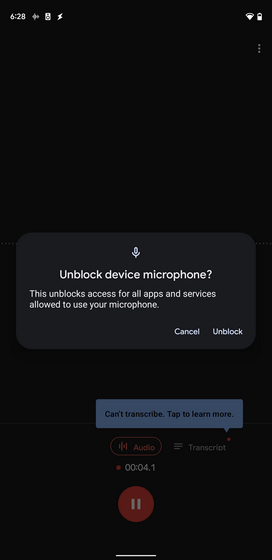
Activer ou désactiver la caméra et le microphone dans Android 12
C’est ainsi que vous apportez des vignettes de paramètres rapides pratiques pour activer ou désactiver facilement l’accès à la caméra et au micro sur votre téléphone Android 12. Si vous possédez déjà un appareil compatible Android 12 et que vous manquez l’ancien commutateur Wi-Fi (sur la nouvelle bascule Internet), consultez notre article lié à ramener la bascule Wi-Fi dans les paramètres rapides sur Android 12. Faites-nous également part de vos réflexions sur cette nouvelle fonctionnalité pratique axée sur la confidentialité dans Android 12 dans la section commentaires.
